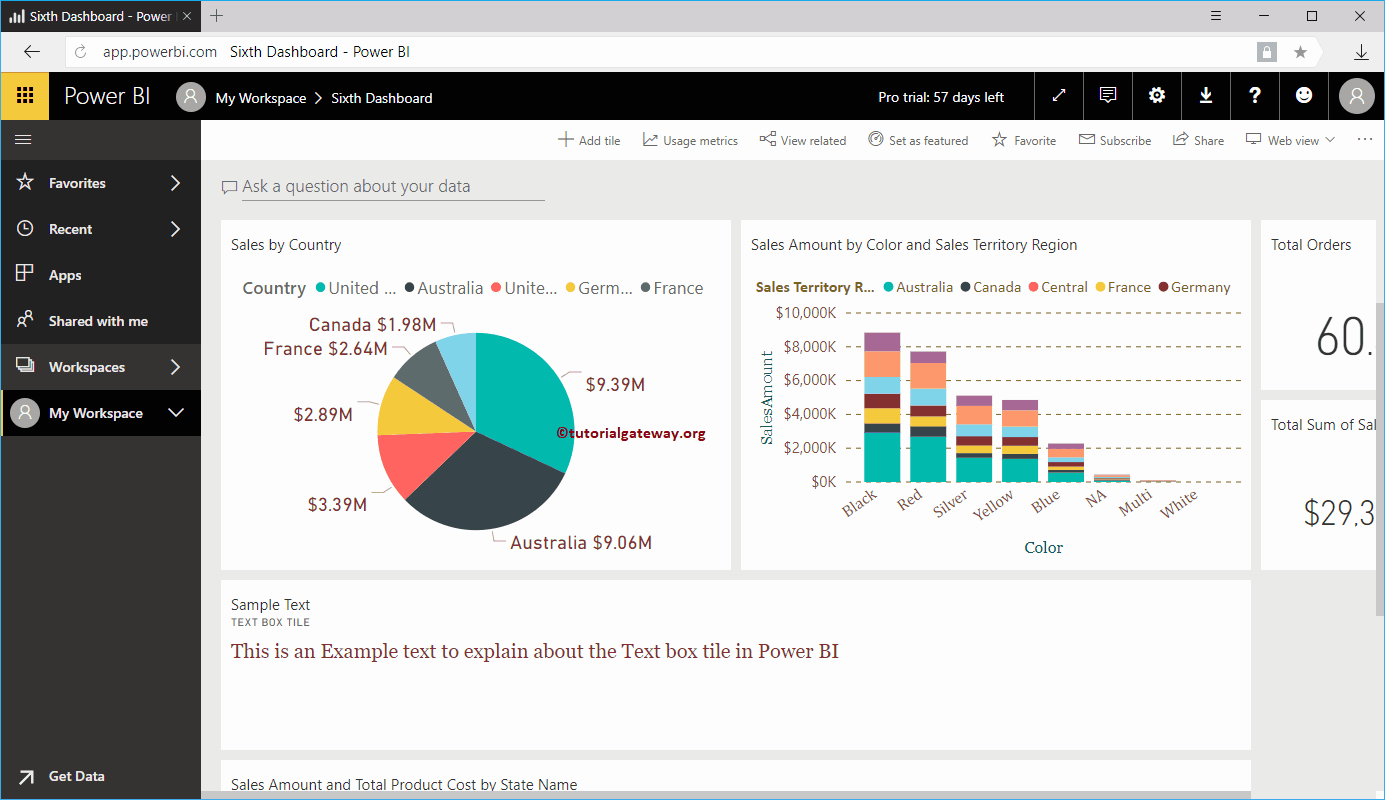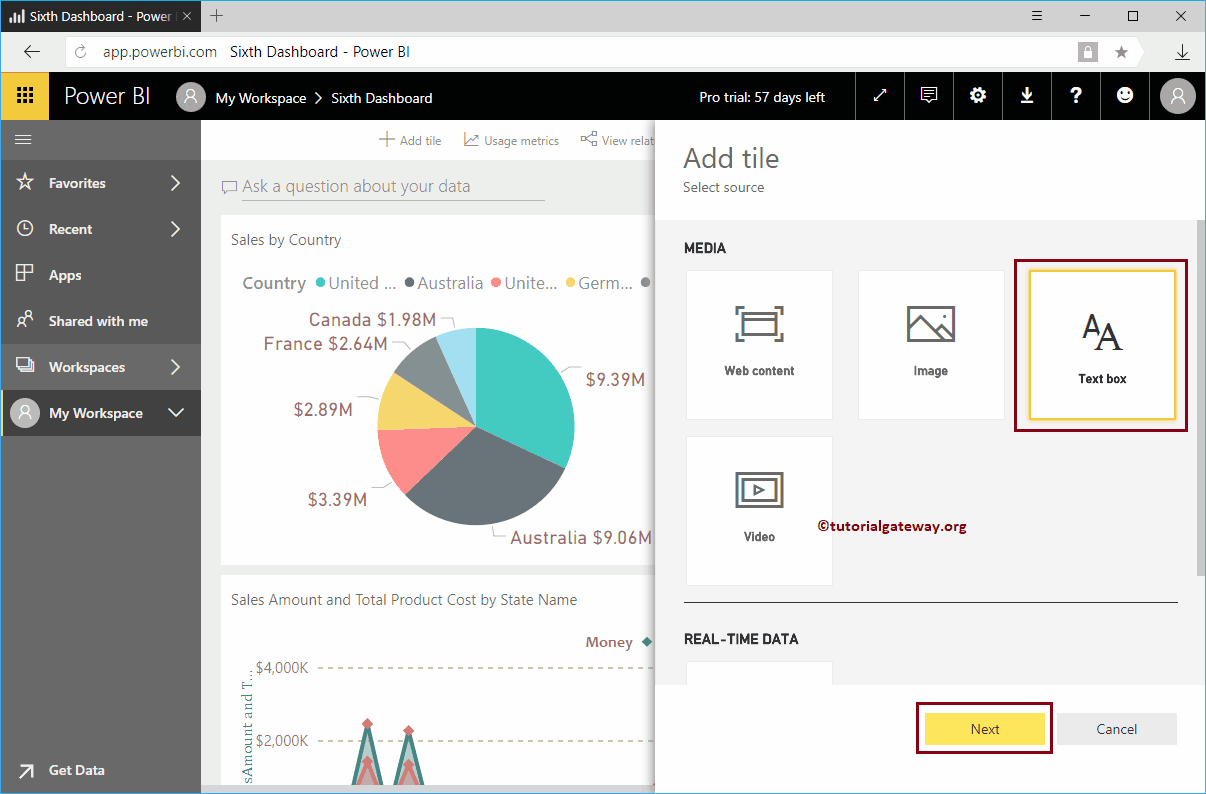¿Cómo agregar un título al panel de Power BI con un ejemplo? Para esta demostración de Agregar título al panel de Power BI, usaremos el sexto panel.
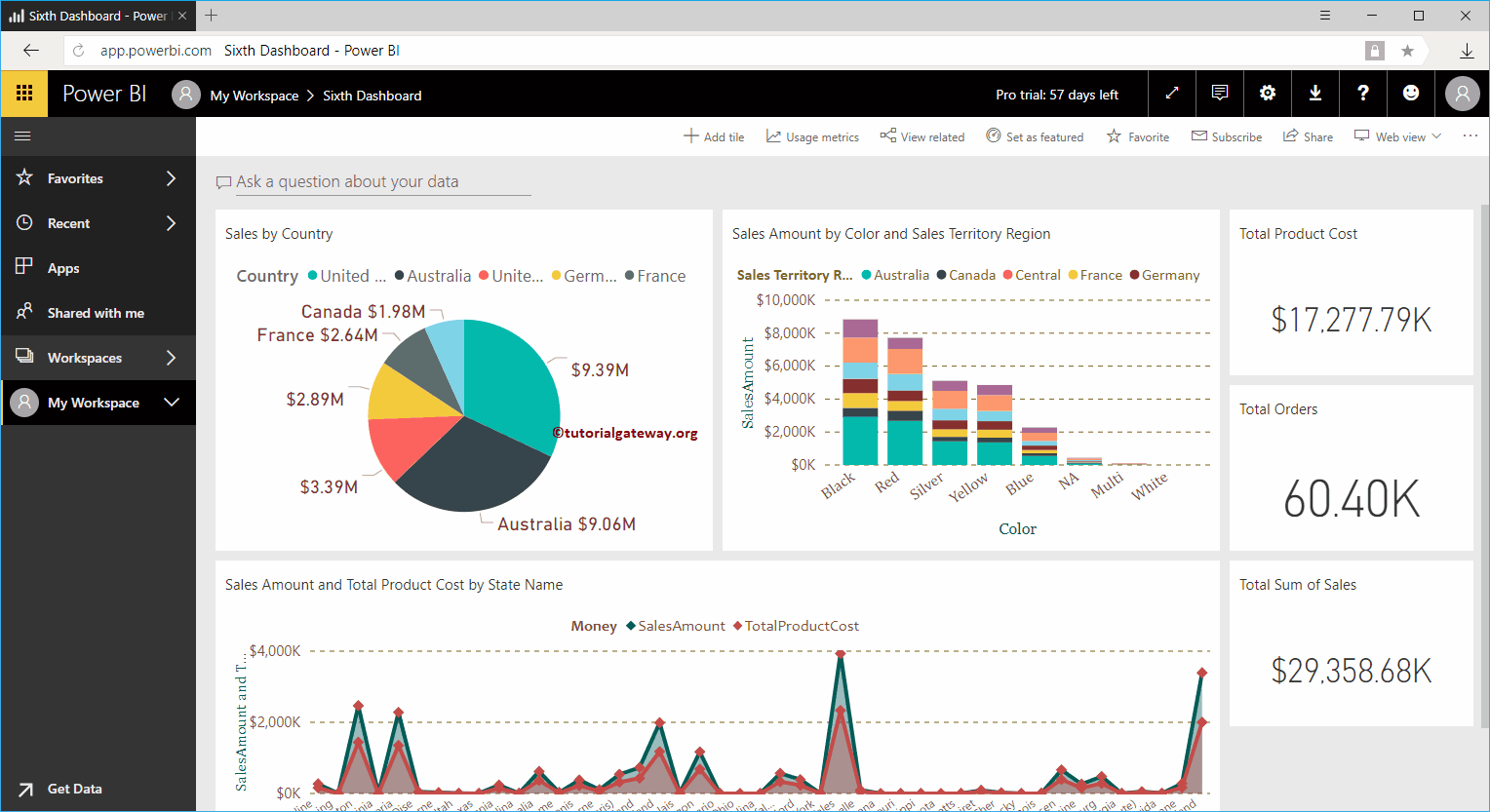
Cómo agregar un título al panel de Power BI
Para agregar un título o cualquier texto al panel de Power BI existente, haga clic en el Agregar mosaico botón.
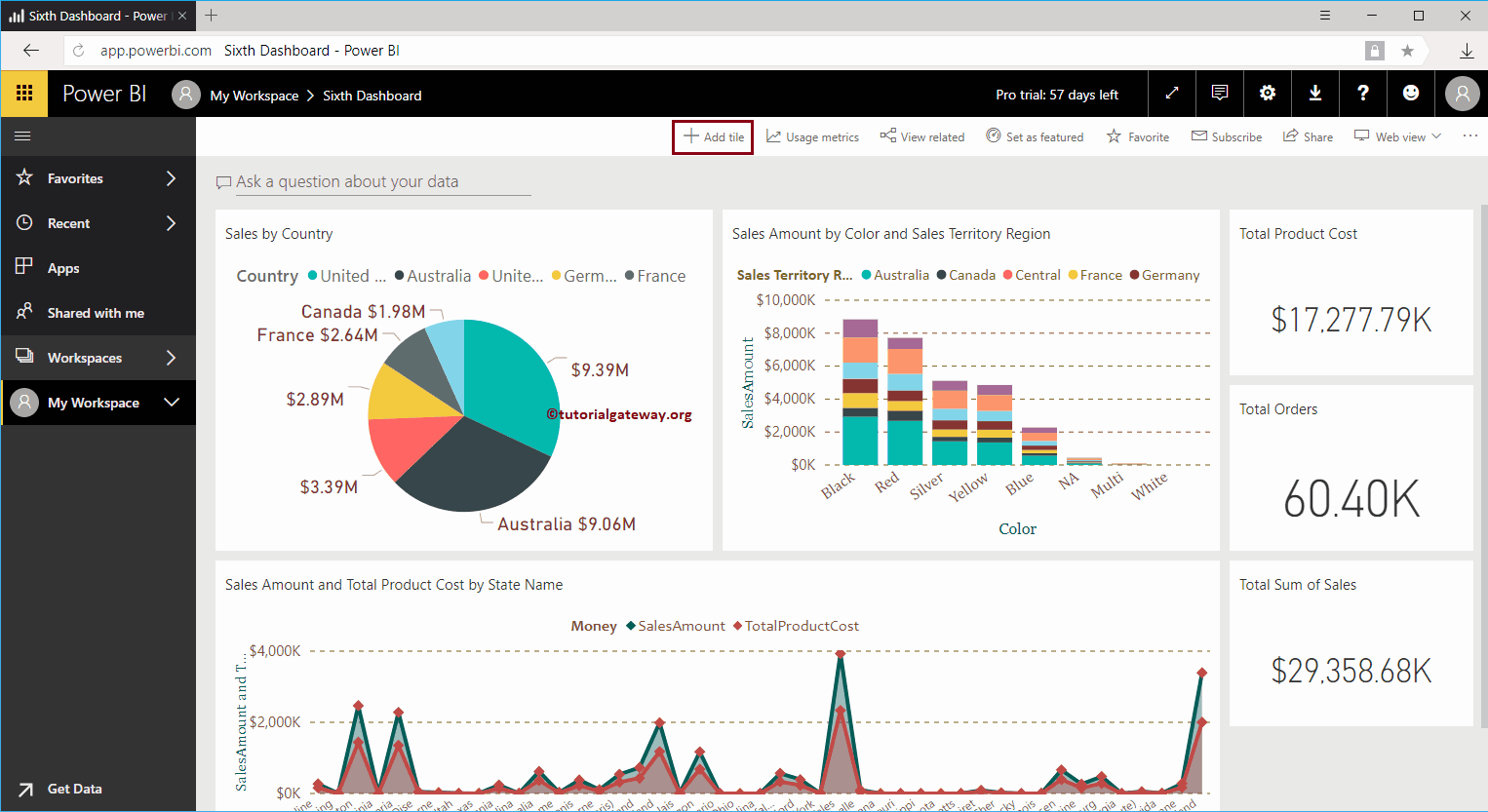
Al hacer clic en el Agregar mosaico El botón abre la siguiente ventana. Aquí, debe seleccionar el cuadro de texto.
Este cuadro de texto le ayuda a agregar un título o cualquier texto personalizado que explique el dashboard.
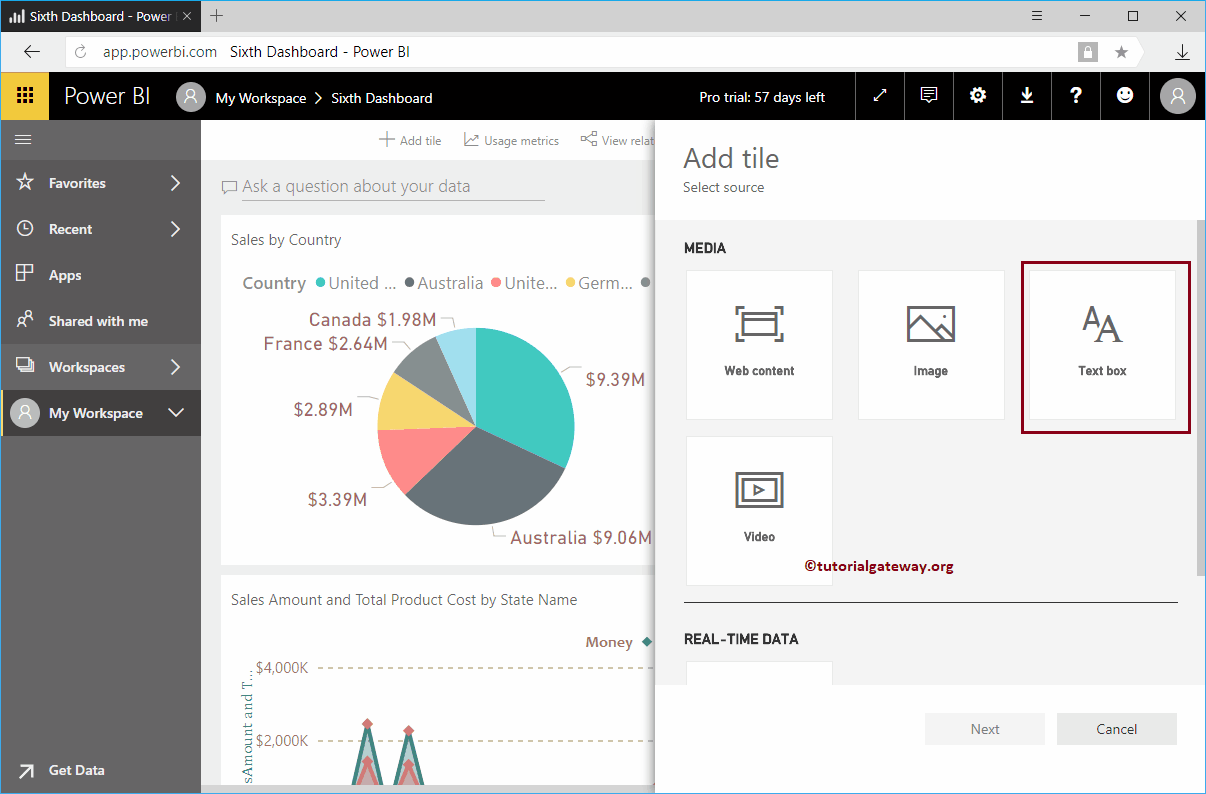
Seleccione el cuadro de texto y haga clic en el botón Siguiente
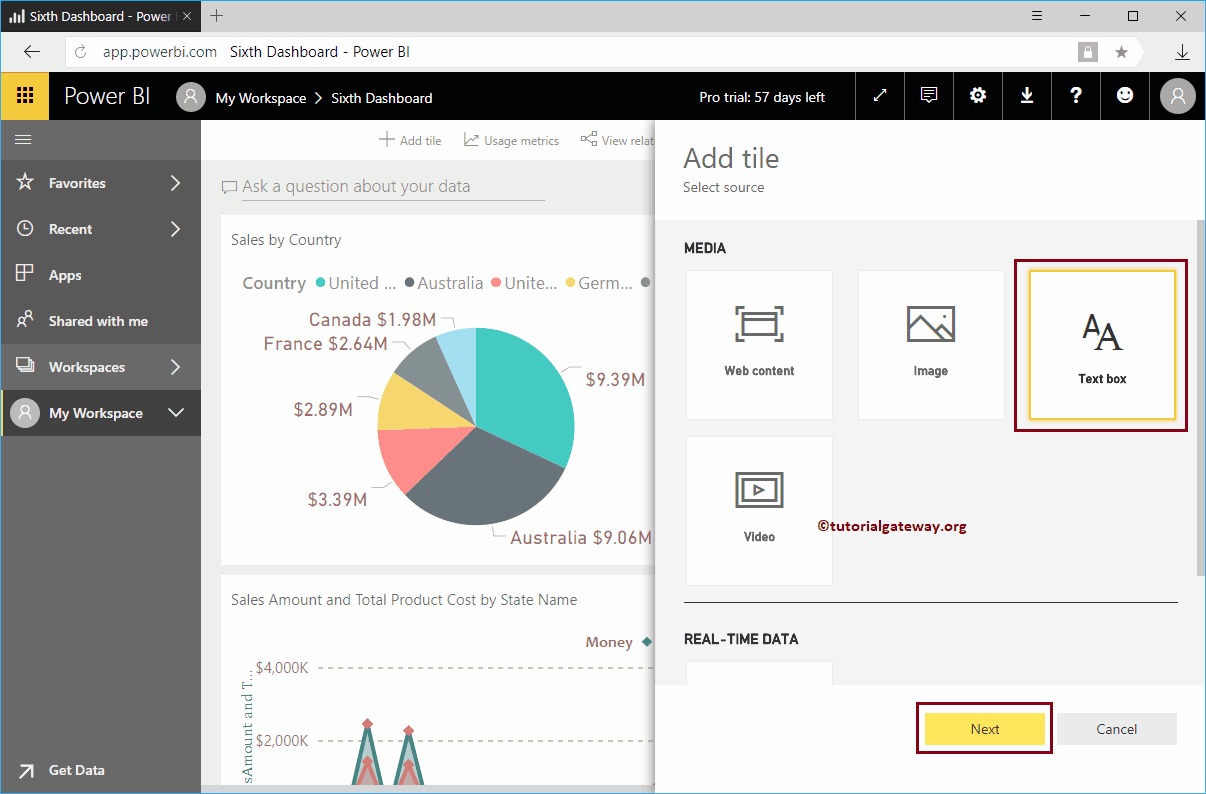
En la sección de mosaico del cuadro de texto Agregar de Power BI, tenemos
- Mostrar título y subtítulo: Marque esta opción para mostrar el título y subtítulo de este cuadro de texto.
- Título: Especifique el título del cuadro de texto
- Subtitular: Proporcione el subtítulo del cuadro de texto
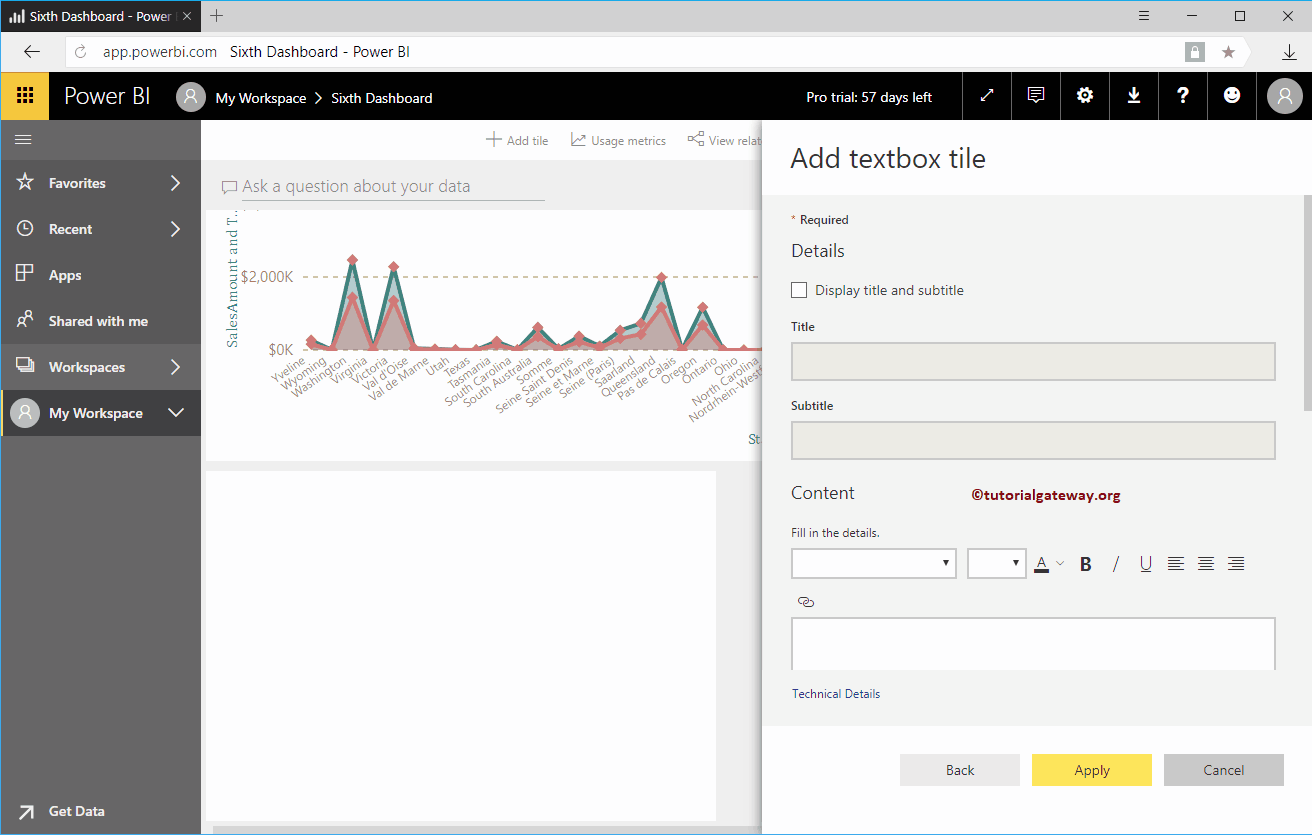
En la sección de contenido, puede escribir su texto personalizado. Quiero decir, escribir párrafos que expliquen sobre el dashboard, el título del dashboard, etc.
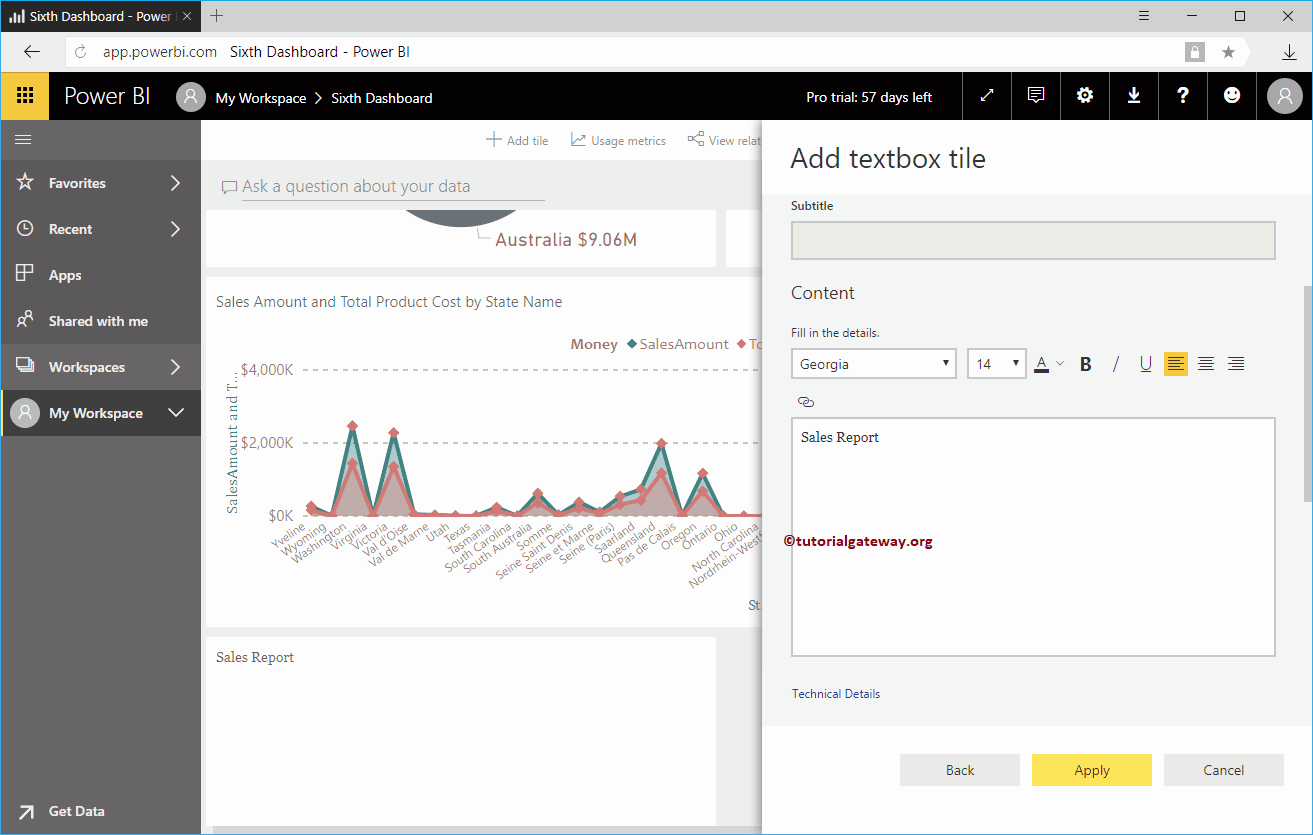
En este ejemplo, queremos mostrar o agregar un título al panel de Power BI. Entonces, agregamos el Informe de ventas como contenido y cambiamos la fuente a Cambria, el tamaño de fuente a 42, el peso de fuente a Negrita y el Color a Verde.
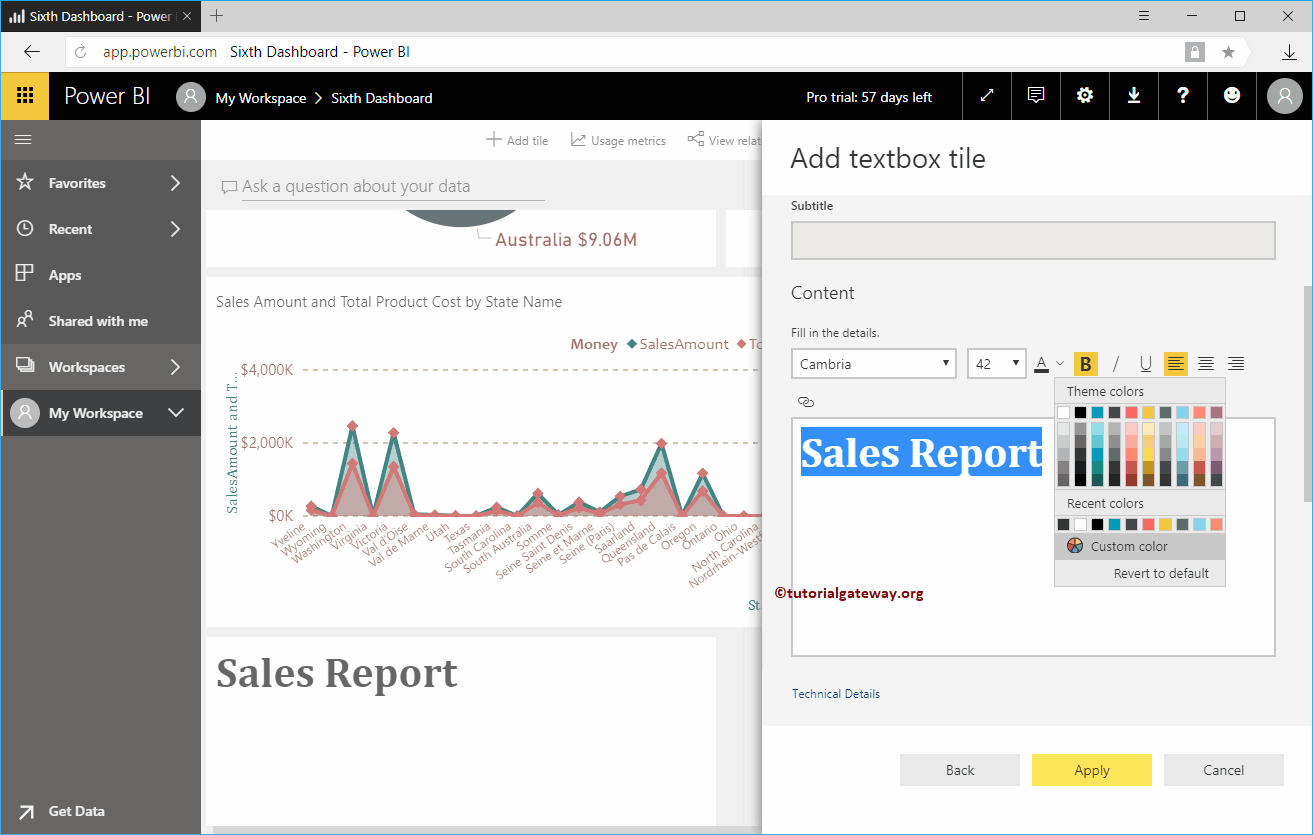
Haga clic en el botón Aplicar
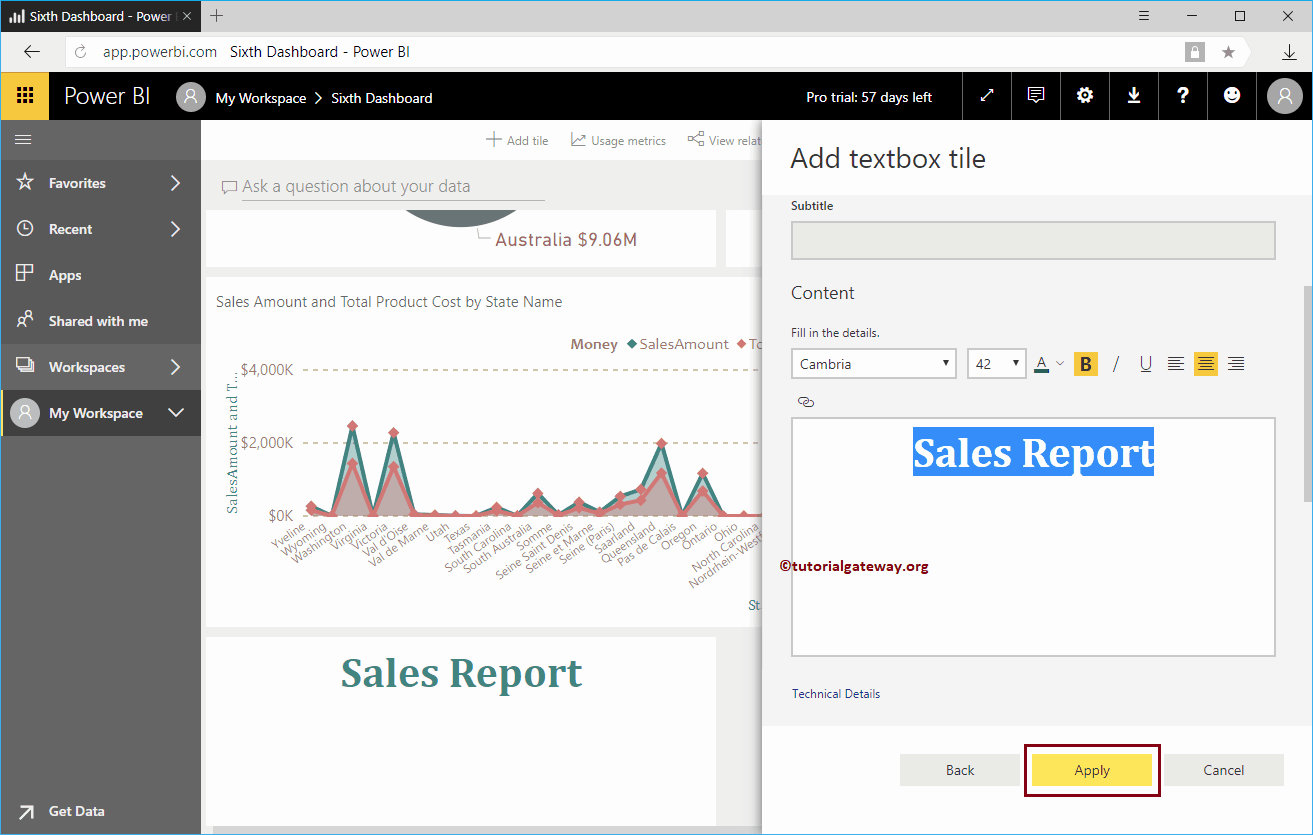
Ahora puede ver el nuevo mosaico que muestra el título del Panel.
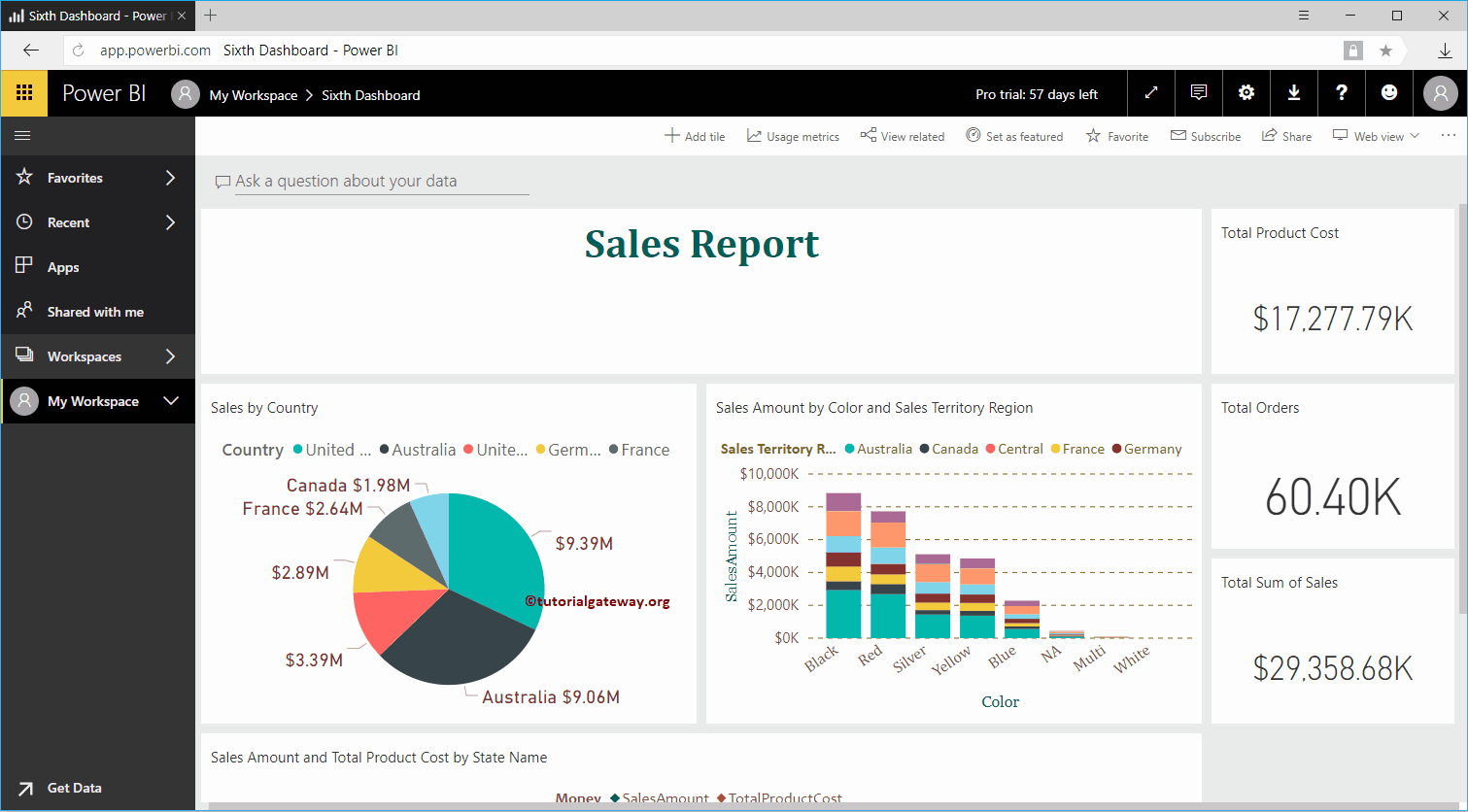
Déjame editar el mosaico del título
Como puede ver en la captura de pantalla a continuación, agregamos el título, el subtítulo y el contenido de muestra.
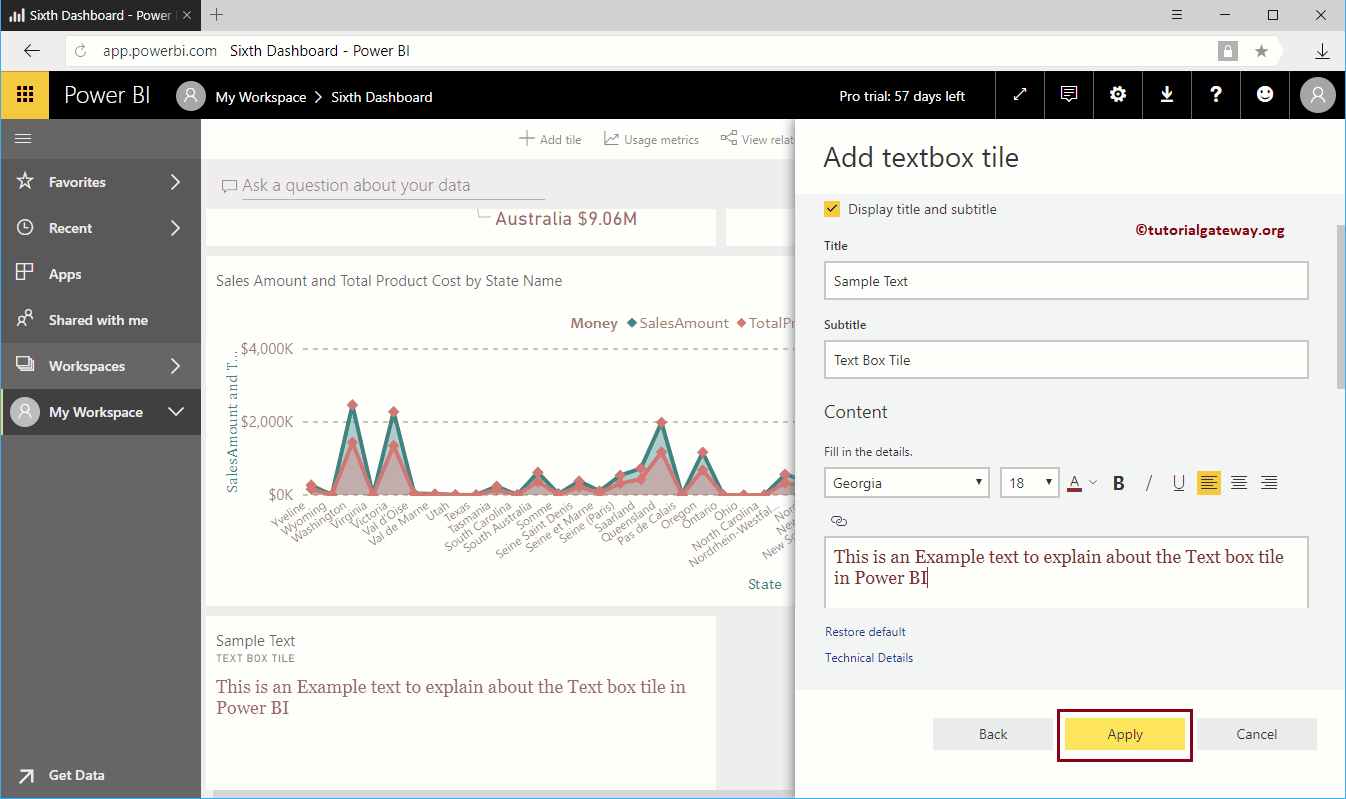
Ahora puede ver el cuadro de texto con título, subtítulo y el contenido en el color y tamaño de fuente seleccionados